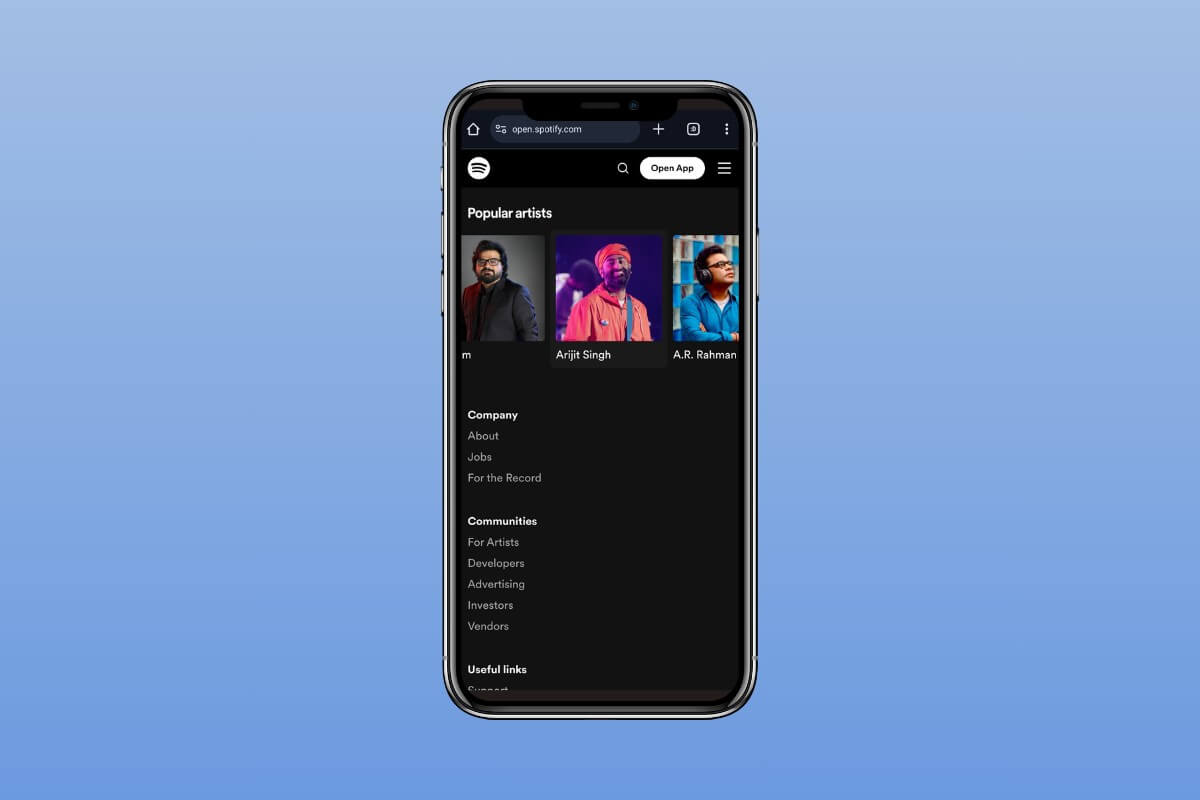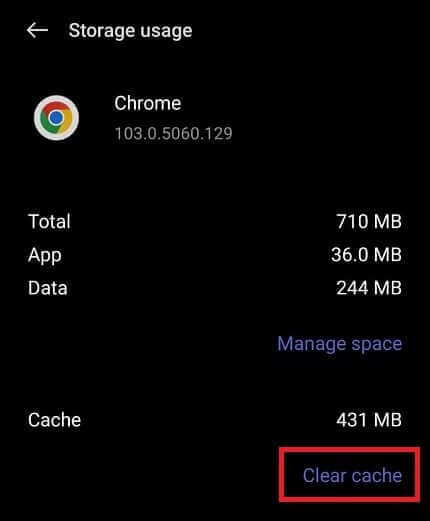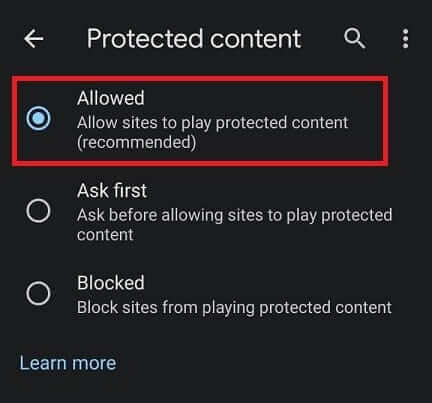एंड्रॉइड पर Spotify वेब प्लेयर का उपयोग कैसे करें
यद्यपि आप संगीत को ऑनलाइन स्ट्रीम करने के लिए अपने एंड्रॉइड डिवाइस पर Spotify ऐप का उपयोग कर सकते हैं, लेकिन कई बार आप वेब प्लेयर का उपयोग करना पसंद कर सकते हैं। हो सकता है कि आपके पास ऐप के लिए पर्याप्त संग्रहण स्थान न हो, या आप उधार ली गई डिवाइस का उपयोग कर रहे हों और कुछ भी इंस्टॉल नहीं करना चाहते हों। सौभाग्य से, आप अपने वेब ब्राउज़र के माध्यम से Spotify तक पहुंच सकते हैं। आइए प्रक्रिया का पालन करें और ऐप के बिना भी असीमित संगीत का आनंद लें। यहां Android पर Spotify वेब प्लेयर का उपयोग करने का तरीका बताया गया है।
एंड्रॉइड पर Spotify वेब प्लेयर का उपयोग कैसे करें
आप साइन इन कर सकते हैं और अपने फ़ोन पर Spotify वेब प्लेयर का उपयोग कर सकते हैं क्योंकि ऐप और वेब इंटरफ़ेस और सुविधाएँ बहुत समान हैं। दोनों एक व्यापक संगीत लाइब्रेरी और अन्य ऑडियो सामग्री प्रदान करते हैं। आप दोनों प्लेटफ़ॉर्म पर समान रूप से अपनी प्लेलिस्ट चला सकते हैं, बना सकते हैं और प्रबंधित कर सकते हैं।
- बेवसाइट देखना Spotify वेब प्लेयर.
- पर क्लिक करें तीन लाइन आइकन कोने में और चुनें लॉग इन करें।
- फिर जाएं समायोजन और वेब प्लेयर सक्षम करें के बगल में स्थित बॉक्स को चेक करें।
- अब, होम पेज पर वापस जाएं और अपनी पसंद का गाना बजाएं।
यदि Spotify वेब प्लेयर काम नहीं कर रहा है तो क्या करें?
चाहे वह वेब पर हो या ऐप पर, Spotify सबसे लोकप्रिय संगीत स्ट्रीमिंग प्लेटफार्मों में से एक बन गया है, और अन्य ऐप्स और सॉफ़्टवेयर की तरह, कई बार इसमें समस्याएं आती हैं।
यदि आपका वेब प्लेयर काम नहीं कर रहा है, तो यह खराब इंटरनेट, ब्राउज़र समस्याओं के कारण हो सकता है, या हो सकता है कि आपके खाते में कोई समस्या हो। कारण जो भी हो, आप इसे वापस काम पर लाने के लिए निम्नलिखित तरीकों को आज़मा सकते हैं:
पहली विधि: अपना इंटरनेट कनेक्शन जांचें
आपके ब्राउज़र और Spotify वेब प्लेयर दोनों को सुचारू रूप से काम करने के लिए एक स्थिर इंटरनेट कनेक्शन की आवश्यकता होती है। समस्या को हल करने के लिए अपना नेटवर्क बदलें या अपने इंटरनेट कनेक्शन का समस्या निवारण करें।
दूसरी विधि: अपने खाते में वापस लॉग इन करें
छोटी-मोटी गड़बड़ियाँ या त्रुटियाँ जो आपके Spotify वेब प्लेयर में बाधा डालती हैं जिन्हें एक साधारण रीबूट और लॉगिन के साथ हल किया जा सकता है। आपको बस अपने डिवाइस को पुनरारंभ करना है, साइन आउट करना है और फिर दोबारा साइन इन करना है। आपकी समस्या कुछ ही मिनटों में हल हो जाएगी और आप वापस अपने पसंदीदा गाने सुनने लगेंगे।
विधि 3: ब्राउज़र कैश साफ़ करें
Spotify वेब प्लेयर के काम न करने की समस्या Google Chrome में भ्रष्ट कैश डेटा के कारण हो सकती है जिसे आप इस समस्या को ठीक करने के लिए सेटिंग्स से डेटा साफ़ कर सकते हैं।
- खुला हुआ समायोजन, फिर दबायें अनुप्रयोग, फिर दबायें आवेदन प्रबंधन।
- पर क्लिक करें क्रोम, तब से भंडारण उपयोग, फिर दबायें कैश को साफ़ करें।
विधि 4: संरक्षित सामग्री सक्षम करें
यदि आप त्रुटि संदेश का सामना कर रहे हैं तो संरक्षित सामग्री चलाएं सक्षम नहीं है, आपको अपने ब्राउज़र पर संरक्षित सामग्री सक्षम करने की आवश्यकता है:
- अपने Chrome ब्राउज़र पर निम्नलिखित URL पर जाएँ: क्रोम: // सेटिंग्स / सामग्री
- संरक्षित सामग्री टैप करें और चुनें अनुमति है साइट को संरक्षित सामग्री चलाने की अनुमति दें।
- अब जाओ Spotify वेब प्लेयर और जांचें कि क्या समस्या हल हो गई है।
कौन से वेब ब्राउज़र Spotify वेब प्लेयर का समर्थन करते हैं?
Spotify वेब प्लेयर वैश्विक दर्शकों तक पहुंचने और बेहतर सेवा प्रदान करने के लिए अधिकांश आधुनिक वेब ब्राउज़र का समर्थन करता है, जिसमें शामिल हैं:
- Google Chrome
- Opera
- Microsoft Edge
- Mozilla Firefox
- सफ़ारी (macOS उपयोगकर्ता)
यह जानना महत्वपूर्ण है: Spotify Android पर ऑफ़लाइन संगीत कहाँ संग्रहीत करता है?
अपने एंड्रॉइड डिवाइस पर Spotify वेब प्लेयर का उपयोग करने से बिना किसी अतिरिक्त ऐप या स्टोरेज स्पेस के संगीत की दुनिया खुल जाती है। हमें उम्मीद है कि हमारा गाइड आपको इस वेब प्लेयर पर अपने पसंदीदा गाने सुनने में मदद करेगा। ऐसे और भी गाइड पाने के लिए अहला होम पर आते रहें।